Nāves zilais ekrāns (BSOD) ir Windows OS reakcija uz kritisku kļūdu. Tajā pašā laikā uz zila fona parādās teksts, kurā ir kļūdas kods, tā adrese un standarta ieteikumi restartēt datoru, noņemt jaunu aparatūru un jaunu programmatūru un visbeidzot sazināties ar izstrādātāju.

Instrukcijas
1. solis
BSOD ir ļoti noderīgs, jo ļauj atrast problēmas cēloni. Ja atspējojat šo funkciju, dators tiek restartēts bez brīdinājuma, atstājot īpašnieku neizpratnē. Ja nepareizu darbību izraisījušas nepareizi strādājošas ierīces, restartēšana kļūst regulāra. Viņu cēlonis būs jāmeklē nejauši.
2. solis
Ar peles labo pogu noklikšķiniet uz saīsnes "Mans dators" un noklikšķiniet uz "Rekvizīti". Cilnē "Papildu" atlasiet sadaļu "Startēšana un atkopšana" un noklikšķiniet uz "Opcijas". Noņemiet atzīmi no izvēles rūtiņas "Automātiski restartēt". Kritiskas kļūdas gadījumā jūs redzēsit to pašu zilo ekrānu. Sistēmas stāvokļa informācija tiks ierakstīta atmiņas izgāztuvē. Pēc noklusējuma šis fails tiek saglabāts mapē C: / Windows / Minidump.
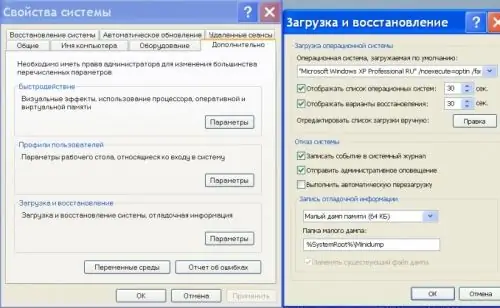
3. solis
Kļūdas apraksts ekrānā izskatās kā frāze, kas rakstīta ar lieliem latīņu burtiem, vārdus, kuros atdalīts pasvītrojums, piemēram, PAGE_FAULT_IN_NONPAGED_AREA.
Tam seko standarta ziņojums “Ja šis kļūdas ekrāns tiek parādīts pirmo reizi, restartējiet datoru …” (“Ja šo ekrānu redzat pirmo reizi, restartējiet datoru …”).
4. solis
Tad nāk tehniskā informācija, piemēram, *** Apturēt: 0x00000005 (0x8872A990, 0x00000001, 0x804F35D8, 0x00000001).
Nākamajā rindā var tikt parādīts faila nosaukums, ar kuru ir saistīta kļūda. Pārrakstiet šo informāciju. Dodieties uz Microsoft atbalsta vietni un attiecīgajā laukā ievadiet kļūdas kodu.
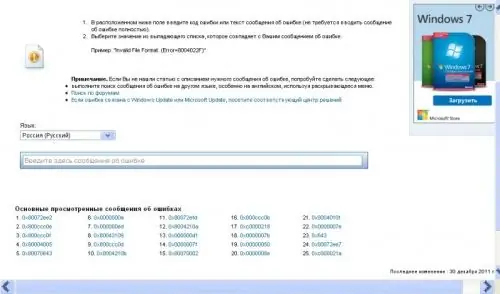
5. solis
Bezmaksas BlueScreenView utilīta var palīdzēt atšifrēt atmiņas izgāztuvi. Lejupielādējiet to no izstrādātāja vietnes, izpakojiet to un palaidiet failu Bluescreenview.exe. Izvēlnē Option izvēlieties komandu Advanced Options un norādiet ceļu uz atmiņas dump mapi.
6. solis
Rīkjoslā noklikšķiniet uz pogas Atsvaidzināt. Programma parādīs izgāztuvju sarakstu, kas sakārtotas pēc datuma. Virziet kursoru virs vajadzīgā faila. Ekrāna apakšdaļā tiks parādīts failu saraksts. Tie, kas var būt saistīti ar problēmu, tiks atzīmēti sarkanā krāsā.






